Вхід в особистий кабінет роутера Mercusys здійснюється за адресою mwlogin.net. Крім того, зайти в налаштування можна також за його ip адресою - 192.168.1.1. Однак у початківця користувача можуть виникнути деякі складності. Наприклад, комп'ютер за цією адресою не заходить, а замість сторінки веб-інтерфейсу маршрутизатора він потрапляє в результати пошуку в Яндексі або Google. Можливо це сталося і з вами? Загалом, в цій статті я покажу, як точно зайти в панель управління Mercusys, так що читайте уважно до кінця.
Колеги, щоб заощадити час, відразу перевірте, чи правильно ви вводите адресу роутера - стикався з ситуацією, коли замість mwlogin.net люди вводили некоректний mylogin.net .
Що треба зробити перед тим, як зайти на роутер Mercusys?
Отже друзі, я не знаю, що ви там робили і через що у вас виникли труднощі. Але давайте з самого початку покажу, як правильно підключити роутер Mercusys до комп'ютера та інтернета.

А перше, що потрібно зробити, це перевірити конфігурацію мережевого адаптера на своєму ПК. Для цього заходимо в настройках мережі в «Центр управління мережами і загальним доступом»

Далі натискаємо по «Зміна параметрів адаптера»

І думаємо, яким чином будемо підключатися до роутера Mercury для його налаштування - по кабелю або по wifi. «Бездротове підключення». Кількома по ньому правою клавішею миші і заходимо в «Властивості - Інтернет версії 4 (TCP / IP)»
І тут ставимо дві галочки - на «Отримати автоматично» IP адреса і DNS сервера. У разі, якщо тут були вказані якісь параметри, то обов'язково їх зберігаємо в блокнот.

Далі застосовуємо зміни кнопкою «ОК»
mwlogin.net і 192.168.1.1 - вхід в особистий кабінет роутера Mercusys
Далі все просто.
- Включаємо в розетку
- Вставляємо кабель від інтернету (який заходить в квартиру) в роз'єм WAN на задній панелі
- На випадок, якщо ви вибрали настройку по кабелю, а не по wifi, то додатково підключаємо Ethernet кабель з коробки в порт «LAN», а іншим кінцем в комп'ютер
- Робимо скидання роутера тривалим затисненням кнопки «Reset»


Оскільки роутер Mercusys відразу після включення в мережу починає роздавати бездротовий сигнал, ми може до нього підключитися з ноутбука або смартфона по wifi. Ім'я мережі вказано на наклейці, яка знаходиться на дні маршрутизатора.

Вона відкрита і ніякого пароля для входу не потрібно. в моєму випадку вона називається «MERCUSYS_BA62»

Веб-інтерфейс роутера Mercusys і зміна пароля від особистого кабінету
Тепер можна відкрити браузер і ввести в адресний рядок «//mwlogin.net». Якщо все зробили точно слідуючи моєї інструкції, то потрапляємо на вхід в особистий кабінет Mercusys. Приємно, що все на російській мові - звичайно, адже моделі офіційно поставляються в Росію і на Україну.
Тут нас відразу просять поставити новий пароль від панелі управління - дуже зручно для користувача, так як щоб зайти в веб-інтерфейс налаштувань не треба шукати ніякого логіна і пароля на етикетці.
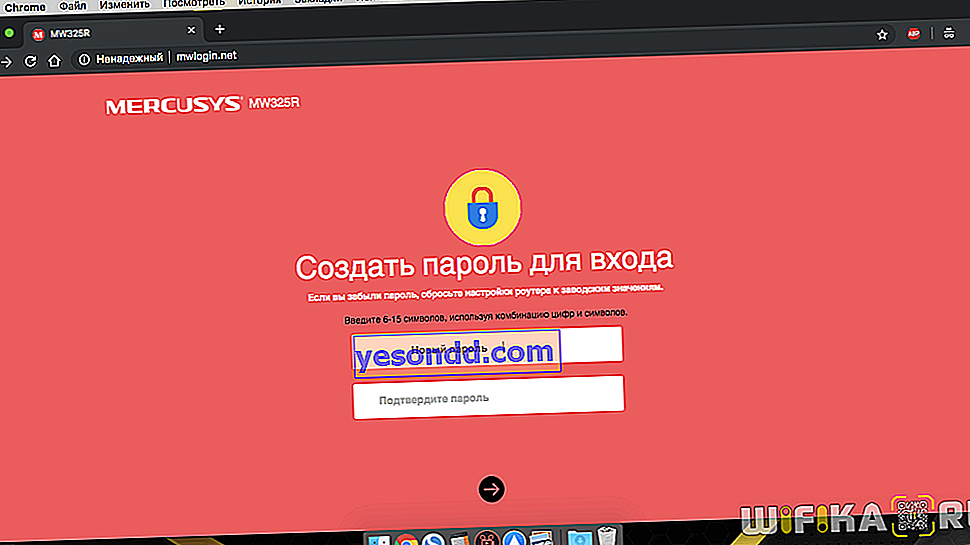
Задаємо своє значення і прямуємо далі в покроковому майстра підключення Mercusys. Але про це поговоримо вже в іншій статті.

